विषयसूची:
- चरण 1: सॉफ्ट वेयर स्थापित करना
- चरण 2: बटन कनेक्ट करना
- चरण 3: पाई कैमरा कनेक्ट करना
- चरण 4: कोड का आरंभिक भाग टाइप करें
- चरण 5: स्विच स्टेटमेंट के मामले
- चरण 6: कोड का अंतिम भाग
- चरण 7: ट्विटर कनेक्ट करना
- चरण 8: चित्र लेना

वीडियो: ऑल-सीइंग पाई: 8 कदम

2024 लेखक: John Day | [email protected]. अंतिम बार संशोधित: 2024-01-30 09:22
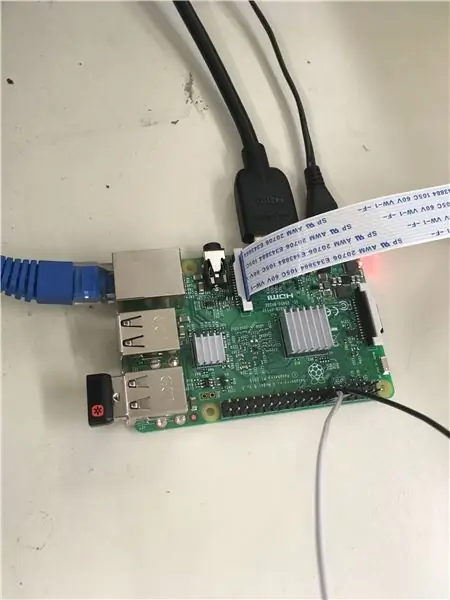
यह आपको दिखाएगा कि रास्पबेरी पाई कैमरे का उपयोग करके रास्पबेरी पाई पर विभिन्न फिल्टर के साथ तस्वीरें कैसे लें। फिर आप तस्वीरों को ट्वीट करने के लिए ट्विटर एपीआई का उपयोग करेंगे।
चरण 1: सॉफ्ट वेयर स्थापित करना
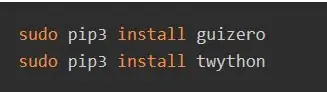
सबसे पहले, आपको इन दो पैकेजों को ट्विटर तक पहुंचने और बटनों को जोड़ने के लिए टर्मिनल विंडो में स्थापित करने की आवश्यकता होगी।
चरण 2: बटन कनेक्ट करना


आपको चाहिये होगा:
रास्पबेरी पाई कैमरा मॉड्यूल
2 पुरुष-महिला जम्पर लीड
1 स्पर्श बटन
एक ब्रेडबोर्ड
GPIO 23 में तार का एक सिरा और एक ग्राउंड पिन (जैसा कि चित्र में देखा गया है) डालकर बटन को पाई से कनेक्ट करें, और बटन को ब्रेड बोर्ड में प्लग करें जैसा कि चित्र में देखा गया है। फिर, तारों के दूसरे सिरे को ब्रेड बोर्ड में उसी पंक्ति में प्लग करें जिसमें बटन प्लग किया गया है।
चरण 3: पाई कैमरा कनेक्ट करना
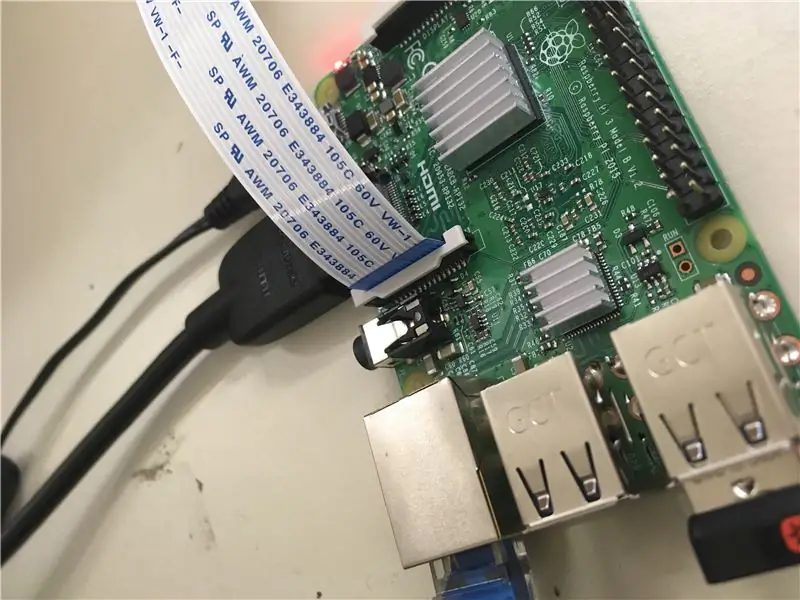
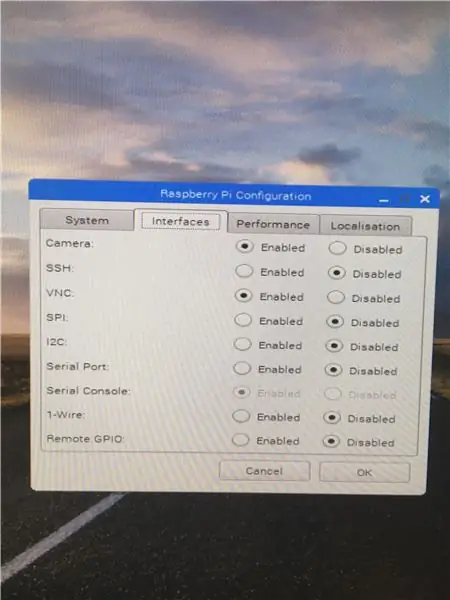
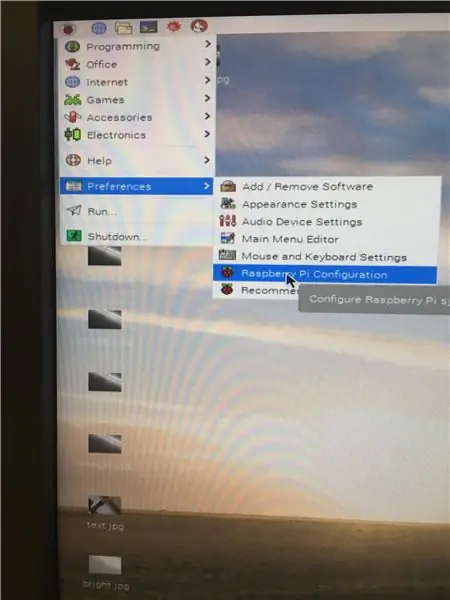
ऊपर दिखाए गए अनुसार कैमरा कनेक्ट करें, फिर रास्पबेरी पाई कॉन्फ़िगरेशन में जाएं और कैमरा सक्षम करें।
चरण 4: कोड का आरंभिक भाग टाइप करें
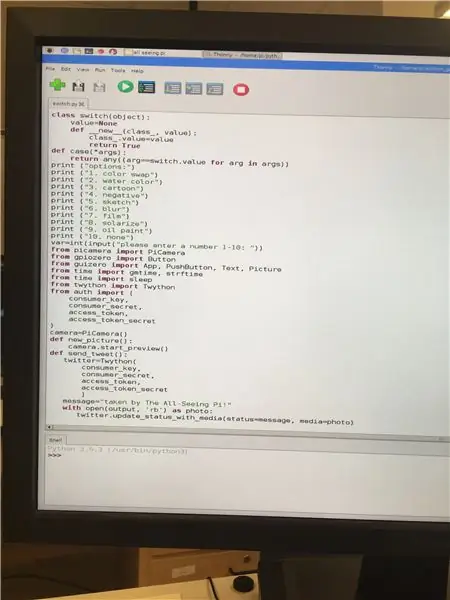
सबसे पहले आपको थोंनी को खोलना होगा, फिर आप कोड के शुरुआती भाग के साथ स्विच स्टेटमेंट सेट करेंगे और फिल्टर के लिए उपयोगकर्ता विकल्पों का प्रिंट आउट लेंगे। फिर उपयोगकर्ता जिस भी संख्या में टाइप करता है उसे परिवर्तनीय var के रूप में संग्रहीत किया जाएगा। फिर पूरे कार्यक्रम के दौरान आपकी जरूरत की सभी चीजें आयात करें। उसके बाद, एक लाइन है जो कहती है कैमरा = पाइकैमरा () यह कैमरे को कैमरा नामक एक चर के रूप में संग्रहीत करेगा। डिफ न्यू पिक्चर और डिफ ट्वीट पिक्चर सेट कर रहे हैं कि जब कोई नई तस्वीर या ट्वीट तस्वीर के लिए पुश बटन दबाएगा तो क्या होगा।
चरण 5: स्विच स्टेटमेंट के मामले
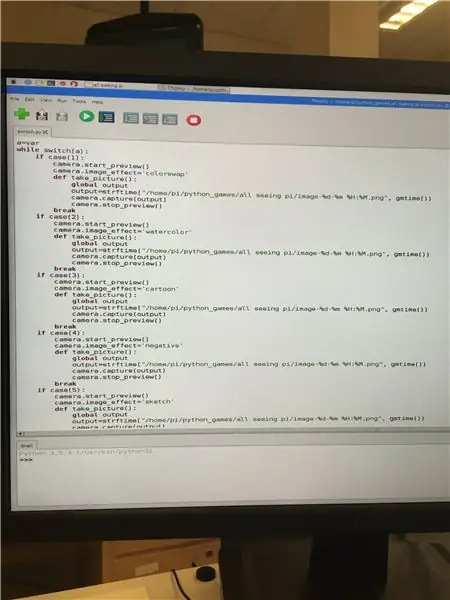
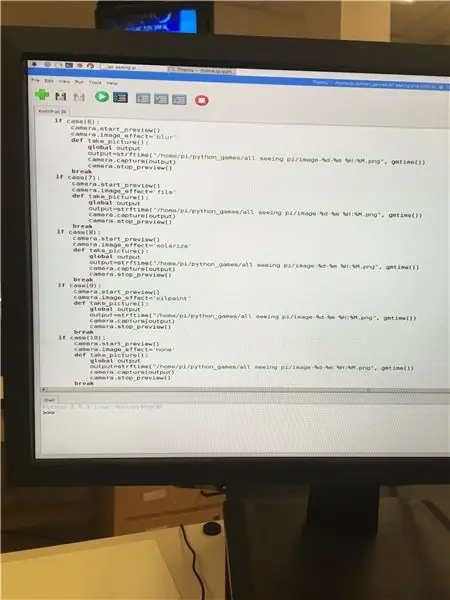
इसका उपयोग करने से प्रत्येक संख्या जिसे कोई टाइप करता है, उसके लिए एक अलग फ़िल्टर असाइन किया जाएगा। जैसा कि आप देख सकते हैं कि प्रभाव को छोड़कर वे सभी मूल रूप से एक ही कोड हैं। आउटपुट = strftime में आप ("घर/पीआई/जहां भी आप तस्वीर को सहेजना चाहते हैं") रखना चाहते हैं, उसके बाद का हिस्सा तस्वीर को आपके द्वारा लिए गए दिनांक और समय के रूप में सहेज लेगा। सुनिश्चित करें कि आपके पास प्रत्येक मामले के बाद विराम है, अन्यथा यह केवल अंतिम मामला ही करेगा चाहे कोई भी संख्या टाइप की गई हो।
चरण 6: कोड का अंतिम भाग
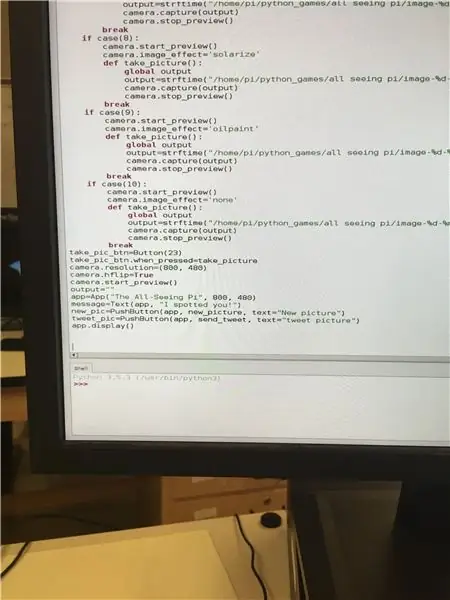
यह अंतिम भाग आपको बटन के साथ तस्वीरें लेने और एक नई तस्वीर लेने और तस्वीर को ट्वीट करने के लिए पुश बटन बनाने की अनुमति देगा। अंतिम चरण कार्यक्रम को ट्विटर से जोड़ रहा है।
चरण 7: ट्विटर कनेक्ट करना
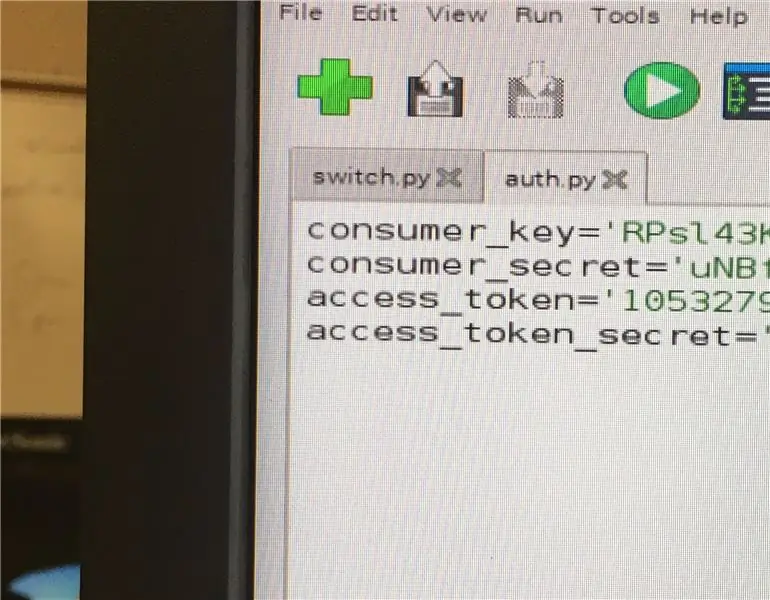
सबसे पहले, आपको एक ट्विटर खाते की आवश्यकता होगी, फिर आपको apps.twitter पर जाना होगा और एक Twitter API बनाना होगा। इसे स्वीकृत होने में एक-दो दिन लग सकते हैं। एक बार जब आप स्वीकृत हो जाते हैं तो आपको उपभोक्ता कुंजी, उपभोक्ता रहस्य, एक्सेस टोकन और एक्सेस टोकन रहस्य की आवश्यकता होगी। फिर ऑथ नामक एक नई फाइल बनाएं और ऊपर दिए गए कोड में डालें।
चरण 8: चित्र लेना
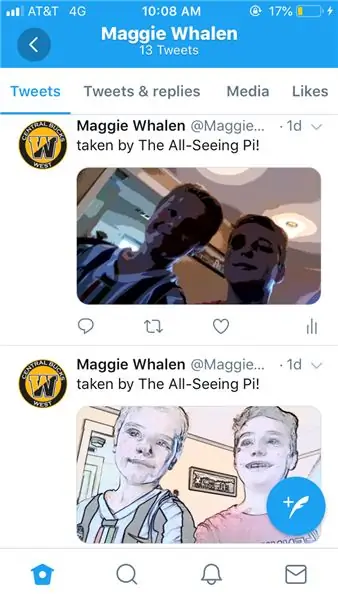
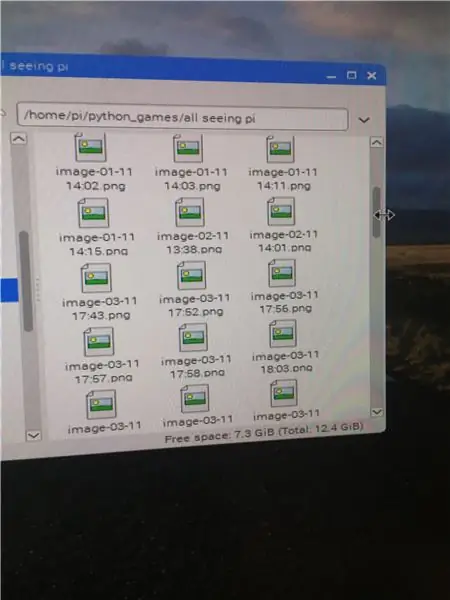
जब आप सभी कोड टाइप कर लेते हैं तो मॉड्यूल चला जाता है, और आपको बटन के साथ चित्र लेने में सक्षम होना चाहिए। आपके द्वारा चित्र लेने के बाद एक ग्रे स्क्रीन दो पुश बटनों के साथ पॉप अप होनी चाहिए, एक को नई तस्वीर और दूसरे को ट्वीट चित्र कहना चाहिए। जब आप ट्वीट की तस्वीर दबाते हैं तो यह उस ट्विटर अकाउंट पर ट्वीट कर देगा, जिस पर आपने एपीआई बनाया था। साथ ही, छवि दिखाई देनी चाहिए जहां आपने इसे फ़ाइल नाम के रूप में दिनांक और समय के साथ शुरुआत में सहेजने के लिए सेट किया था।
सिफारिश की:
कई कैमरों के साथ रास्पबेरी पाई पाई वस्तु का पता लगाना: 3 कदम

मल्टीपल कैमरा के साथ रास्पबेरी पाई पाई ऑब्जेक्ट डिटेक्शन: मैं इंट्रो को छोटा रखूंगा, क्योंकि शीर्षक से ही पता चलता है कि इंस्ट्रक्शनल का मुख्य उद्देश्य क्या है। इस चरण-दर-चरण निर्देश में, मैं आपको समझाऊंगा कि कैसे 1-पीआई कैम और कम से कम एक यूएसबी कैमरा, या 2 यूएसबी कैमरे जैसे कई कैमरे कनेक्ट करें।
रास्पबेरी पाई के साथ एलईडी ब्लिंक - रास्पबेरी पाई पर GPIO पिन का उपयोग कैसे करें: 4 कदम

रास्पबेरी पाई के साथ एलईडी ब्लिंक | रास्पबेरी पाई पर GPIO पिन का उपयोग कैसे करें: हाय दोस्तों इस निर्देश में हम सीखेंगे कि रास्पबेरी पाई के GPIO का उपयोग कैसे करें। अगर आपने कभी Arduino का इस्तेमाल किया है तो शायद आप जानते हैं कि हम LED स्विच आदि को इसके पिन से जोड़ सकते हैं और इसे इस तरह काम कर सकते हैं। एलईडी ब्लिंक करें या स्विच से इनपुट प्राप्त करें ताकि
रास्पबेरी पाई पर पाई-होल कैसे सेटअप करें, एक नेटवर्क वाइड विज्ञापन अवरोधक !!: 25 कदम

रास्पबेरी पाई पर पाई-होल कैसे सेट करें, एक नेटवर्क वाइड विज्ञापन अवरोधक !!: इस परियोजना के लिए, आपको आवश्यकता होगी: इंटरनेट से कनेक्ट करने में सक्षम रास्पबेरी पाईएक माइक्रो एसडी कार्ड जो रास्पियन लाइट चला रहा हैएक कीबोर्ड (एसएसएच सेटअप करने के लिए)एक सेकंड डिवाइस (वेब पोर्टल तक पहुंचने के लिए) UNIX के साथ-साथ इंटरफ़ेस नेविगेशन का बुनियादी ज्ञान
[डॉकर पाई सीरीज] रास्पबेरी पाई पर आईओटी नोड (ए) मॉड्यूल का उपयोग कैसे करें: १८ कदम
![[डॉकर पाई सीरीज] रास्पबेरी पाई पर आईओटी नोड (ए) मॉड्यूल का उपयोग कैसे करें: १८ कदम [डॉकर पाई सीरीज] रास्पबेरी पाई पर आईओटी नोड (ए) मॉड्यूल का उपयोग कैसे करें: १८ कदम](https://i.howwhatproduce.com/images/001/image-1348-48-j.webp)
[डॉकर पाई सीरीज] रास्पबेरी पाई पर आईओटी नोड (ए) मॉड्यूल का उपयोग कैसे करें: आईओटी नोड (ए) मॉड्यूल क्या है? आईओटी नोड (ए) डॉकर पाई श्रृंखला मॉड्यूल में से एक है। IOT Node(A) = GPS/BDS + GSM + Lora.I2C सीधे लोरा को नियंत्रित करता है, डेटा भेजता है और प्राप्त करता है, SC16IS752 के माध्यम से GSM/GPS/BDS मॉड्यूल को नियंत्रित करता है, मेनबोर्ड को केवल I2C सपोर्ट की आवश्यकता होती है
रास्पबेरी पाई 3 बी में एचडीएमआई के बिना रास्पियन स्थापित करना - रास्पबेरी पाई 3बी के साथ शुरुआत करना - अपना रास्पबेरी पाई सेट करना 3: 6 कदम

रास्पबेरी पाई 3 बी में एचडीएमआई के बिना रास्पियन स्थापित करना | रास्पबेरी पाई 3बी के साथ शुरुआत करना | अपना रास्पबेरी पाई 3 सेट करना: जैसा कि आप में से कुछ लोग जानते हैं कि रास्पबेरी पाई कंप्यूटर काफी शानदार हैं और आप पूरे कंप्यूटर को सिर्फ एक छोटे बोर्ड पर प्राप्त कर सकते हैं। रास्पबेरी पाई 3 मॉडल बी में क्वाड-कोर 64-बिट एआरएम कोर्टेक्स ए 53 है। 1.2 गीगाहर्ट्ज़ पर क्लॉक किया गया। यह पाई 3 को लगभग 50
